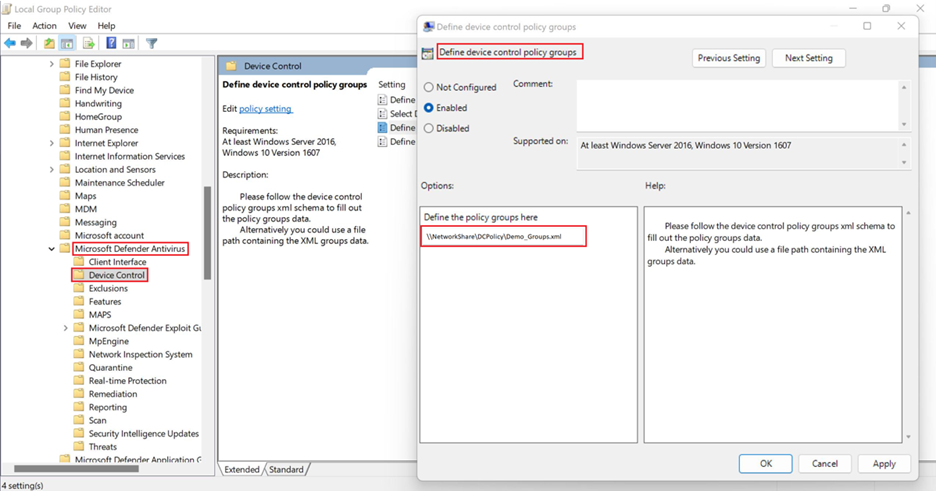그룹 정책 사용하여 엔드포인트용 Microsoft Defender 디바이스 제어 배포 및 관리
적용 대상:
그룹 정책 사용하여 엔드포인트용 Defender 설정을 관리하는 경우 이를 사용하여 디바이스 제어를 배포하고 관리할 수 있습니다.
이동식 스토리지 액세스 제어 사용 또는 사용 안 함
Windows를 실행하는 디바이스에서 컴퓨터 구성>관리 템플릿>Windows 구성 요소>Microsoft Defender 바이러스 백신>기능>디바이스 제어로 이동합니다.
디바이스 제어 창에서 사용을 선택합니다.
참고
이러한 그룹 정책 개체가 표시되지 않으면 그룹 정책 관리 템플릿(ADMX)을 추가해야 합니다. GitHub의 mdatp-devicecontrol/Windows 샘플에서 관리 템플릿(WindowsDefender.adml 및 WindowsDefender.admx)을 다운로드할 수 있습니다.
기본 적용 설정
, WpdDevicesCdRomDevices, 및 를 비롯한 RemovableMediaDevices모든 디바이스 제어 기능에 대해 또는 Allow 와 같은 Deny 기본 액세스를 설정할 수 있습니다PrinterDevices.
예를 들어 에 대한 RemovableMediaDevices또는 Allow 정책을 가질 Deny 수 있지만 또는 WpdDevices에 대해서는 CdRomDevices 사용할 수 없습니다. 이 정책을 통해 설정 Default Deny 하면 또는 WpdDevices 에 대한 읽기/쓰기/실행 액세스 CdRomDevices 가 차단됩니다. 스토리지만 관리하려면 프린터에 대한 정책을 만들어야 Allow 합니다. 그렇지 않으면 프린터에도 기본 적용(거부)이 적용됩니다.
Windows를 실행하는 디바이스에서 컴퓨터 구성>관리 템플릿>Windows 구성 요소>Microsoft Defender 바이러스 백신>기능>디바이스 컨트롤 디바이스 제어>기본 적용 정책 선택으로 이동합니다.
디바이스 제어 기본 적용 정책 선택 창에서 기본 거부를 선택합니다.
디바이스 유형 구성
디바이스 제어 정책이 적용되는 디바이스 유형을 구성하려면 다음 단계를 수행합니다.
Windows를 실행하는 컴퓨터에서 컴퓨터 구성>관리 템플릿>Windows 구성 요소>Microsoft Defender 바이러스 백신>디바이스 제어>특정 디바이스 유형에 대한 디바이스 제어 켜기로 이동합니다.
특정 형식에 대한 디바이스 컨트롤 켜기 창에서 파이프(
|)로 구분된 제품 패밀리 ID를 지정합니다. 이 설정은 공백이 없는 단일 문자열이어야 합니다. 그렇지 않으면 디바이스 제어 엔진에 의해 잘못 구문 분석되어 예기치 않은 동작이 발생합니다. 제품 제품군 ID에는 ,CdRomDevices,WpdDevices또는PrinterDevices가 포함됩니다RemovableMediaDevices.
그룹 정의
각 이동식 스토리지 그룹에 대해 하나의 XML 파일을 만듭니다.
이동식 스토리지 그룹의 속성을 사용하여 각 이동식 스토리지 그룹에 대한 XML 파일을 만듭니다.
XML의 루트 노드가 PolicyGroups인지 확인합니다(예: 다음 XML).
<PolicyGroups> <Group Id="{d8819053-24f4-444a-a0fb-9ce5a9e97862}" Type="Device"> </Group> </PolicyGroups>XML 파일을 네트워크 공유에 저장합니다.
다음과 같이 설정을 정의합니다.
Windows를 실행하는 디바이스에서 컴퓨터 구성>관리 템플릿>Windows 구성 요소>Microsoft Defender 바이러스 백신>디바이스 제어 디바이스 제어>정의 디바이스 제어 정책 그룹으로 이동합니다.
정의된 디바이스 제어 정책 그룹 창에서 XML 그룹 데이터가 포함된 네트워크 공유 파일 경로를 지정합니다.
다양한 그룹 형식을 만들 수 있습니다. 이동식 스토리지 및 CD-ROM, Windows 휴대용 디바이스 및 승인된 USB 그룹에 대한 하나의 그룹 예제 XML 파일은 다음과 같습니다. XML 파일
참고
XML 주석 표기법을 <!--COMMENT--> 사용하는 주석은 규칙 및 그룹 XML 파일에서 사용할 수 있지만 XML 파일의 최전방이 아닌 첫 번째 XML 태그 안에 있어야 합니다.
정책 정의
액세스 정책 규칙에 대한 하나의 XML 파일을 만듭니다.
이동식 스토리지 액세스 정책 규칙의 속성을 사용하여 각 그룹의 이동식 스토리지 액세스 정책 규칙에 대한 XML을 만듭니다.
XML의 루트 노드가 PolicyRules인지 확인합니다(예: 다음 XML).
<PolicyRules> <PolicyRule Id="{d8819053-24f4-444a-a0fb-9ce5a9e97862}"> ... </PolicyRule> </PolicyRules>XML 파일을 네트워크 공유에 저장합니다.
다음과 같이 설정을 정의합니다.
Windows를 실행하는 디바이스에서 컴퓨터 구성>관리 템플릿>Windows 구성 요소>Microsoft Defender 바이러스 백신>디바이스 제어 디바이스 제어>정책 규칙 정의로 이동합니다.
디바이스 제어 정책 규칙 정의 창에서 사용을 선택한 다음 XML 규칙 데이터가 포함된 네트워크 공유 파일 경로를 지정합니다.
XML 파일 유효성 검사
GPO 배포에 사용되는 XML 파일의 유효성을 검사하는 Mpcmdrun 기본 제공 기능입니다. 이 기능을 사용하면 고객이 설정을 구문 분석하는 동안 DC 엔진에서 발생할 수 있는 구문 오류를 검색할 수 있습니다. 이 유효성 검사를 수행하려면 관리자가 다음 PowerShell 스크립트를 복사하고 디바이스 제어 규칙 및 그룹을 포함하는 XML 파일에 적절한 파일 경로를 제공해야 합니다.
#Path to PolicyRules xml. Provide the filepath of the device control rules XML file
$RulesXML="C:\Policies\PolicyRules.xml"
#Path to Groups XML. Provide the filepath of the device control groups XML file
$GroupsXML="C:\Policies\Groups.xml"
#Retrieve the install path from Defender
$DefenderPath=(Get-ItemProperty -Path "HKLM:\SOFTWARE\Microsoft\Windows Defender" -Name "InstallLocation").InstallLocation
#Test PolicyRules
& $DefenderPath\mpcmdrun.exe -devicecontrol -testpolicyxml $RulesXML -rules
#Test Groups
& $DefenderPath\mpcmdrun.exe -devicecontrol -testpolicyxml $GroupsXML -groups
오류가 없으면 다음 출력이 PowerShell 콘솔에 출력됩니다.
DC policy rules parsing succeeded
Verifying absolute rules data against the original data
Rules verified with success
DC policy groups parsing succeeded
Verifying absolute groups data against the original data
Groups verified with success
Has Group Dependency Loop: no
참고
복사 또는 인쇄되는 파일의 증거를 캡처하려면 엔드포인트 DLP를 사용합니다.
XML 주석 표기법을 <!-- COMMENT --> 사용하는 주석은 규칙 및 그룹 XML 파일에서 사용할 수 있지만 XML 파일의 최전방이 아닌 첫 번째 XML 태그 안에 있어야 합니다.